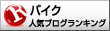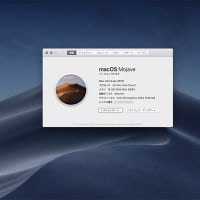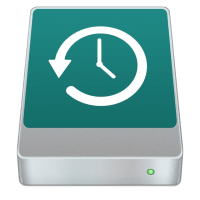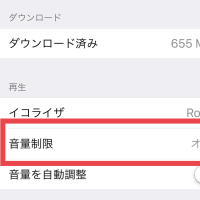と言っても、データ部分は外付けHDDだからメールと、入力辞書、FireFoxの設定とか数種類のアプリの設定ぐらい。
アプリをチマチマとインストール。
最近のアプリはネットに有るからCDとかDVDをガチャガチャ入れる必要がなくて楽(^^
サクッと移行して旧マックは早く停止しよう。
移行だけやってる訳じゃないので、結局入れ終わるのに2日ぐらい掛かった(^^;
でも、予定より早い。マシンも速くてサクサク進む。
一通りチェック終わったので最後の移行処理としてメールの作業開始。
メールを一番最後にしたのは、セットアプ中も旧マックで受信して色々作業がある為。
メールのデータを吸い上げて、新しいMacへコピーしメーラー立ち上げるが、、、、
移行できない。。。。
ググってみると、今までと違ってコピーしなきゃいけないものが多い。
それ見ながらコピーして、メーラー立ち上げるが全く取り込まない。
何故じゃ。。。。わからん、わからんと悩んで調べること数時間。。。。。
結局移行できず、手動での移行を諦めた。
気を取り直して、移行アシスタントですることにした。
ゴミも復元されるので嫌なのだけど。。。旧マックのタイムマシンHDD繋いで移行開始。
進めていくと今のユーザー名には移行出来ない事が判明。
え〜〜〜そりゃないっす。
ココに詳しく書いてある。
仕方ないので別ユーザー名で移行したがそのユーザー名が「ユーザーとグループ」に表示されない。
新規に登録したが表示されず。
色々いじってたら使用中の管理者権限外してしまった>_<
う〜〜ん。ハマったようだ。。。。
こういう時はスパッと諦め、慌てず最初からやり直すのが結果早い。。。はず。
で、新規インストールから開始。
今度はインストール中に出てくる「移行アシスタント」で、旧タイムマシンHDDからデータの移行を選択。
ユーザーがない状態なので旧マックと同じユーザー名で復元された。メールもバッチリ。
その後にアプリを登録。恋もインストールも2度めは上手に出来る。
「移行アシスタント」凄いなホントに全部移行できる。正直舐めてました。次は最初から使います。
新しいマシンへの移行作業は「移行アシスタント」を使いましょう。
ってことで。。。。
最新の画像もっと見る
最近の「Mac」カテゴリーもっと見る
最近の記事
カテゴリー
- ツーリング(77)
- つぶやき(464)
- 週刊ロッシ(26)
- FZ1(71)
- K-3(7)
- ekカスタム(20)
- バイク(102)
- お出かけ(150)
- motoGP(327)
- 映画(65)
- カメラレンズ(5)
- 旅行(38)
- 工作(3)
- 庭弄り(45)
- 覚書(1)
- iPad(9)
- 天体撮影(27)
- iPhone(20)
- 海外ドラマ(12)
- Mac(37)
- Delphi覚書(6)
- Masakin Factry(0)
- ドラえもん(31)
- どこでもドラえもん(1)
- 車(13)
- 物欲(10)
- お買い物(56)
- 温泉(9)
- DVD(6)
- CD(2)
- eK SPORT(31)
- ニュース(55)
- メダカ水槽(7)
- K10D(10)
- ホーネット250(11)
- アウトランダー(74)
バックナンバー
人気記事